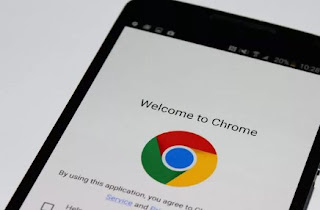 Si vous avez remarqué que sur votre Samsung Galaxy ou tout autre smartphone ou tablette Android, le navigateur Chrome de Google peut devenir très lent que les autres navigateurs installés. Si nous aimons ce navigateur et que nous ne voulons pas le changer avec quelqu'un d'autre, dans ce guide, nous vous montrerons quelques-uns des astuces les plus efficaces pour accélérer Chrome, vous pouvez donc l'utiliser à vitesse maximale quel que soit votre smartphone Android.
Si vous avez remarqué que sur votre Samsung Galaxy ou tout autre smartphone ou tablette Android, le navigateur Chrome de Google peut devenir très lent que les autres navigateurs installés. Si nous aimons ce navigateur et que nous ne voulons pas le changer avec quelqu'un d'autre, dans ce guide, nous vous montrerons quelques-uns des astuces les plus efficaces pour accélérer Chrome, vous pouvez donc l'utiliser à vitesse maximale quel que soit votre smartphone Android.En suivant attentivement les instructions, nous pourrons accélérer l'exécution de certains éléments graphiques dans les pages Web, ainsi que le chargement de la page (utilisable en option), qui sera accéléré par la compression qui peut être activé sur les serveurs de Google.
A LIRE AUSSI: Configuration de Chrome sur Android plus rapide et plus confortable à utiliser
Comment accélérer Chrome sur Android
Nous avons compilé ci-dessous les seules méthodes valides pour accélérer Chrome sur Android. Essayons-les tous, afin que vous puissiez utiliser ce navigateur à pleine vitesse sur n'importe quel appareil.Activer la compression des pages Web
L'une des méthodes les plus efficaces et les plus simples à mettre en œuvre pour accélérer le chargement des pages Web sur Chrome pour Android consiste à activer la compression des pages Web : via les serveurs de Google, chaque page est compressée, afin qu'elle puisse être chargée plus rapidement sur notre appareil mobile.Pour profiter de cette compression, ouvrez Chrome sur notre smartphone ou tablette avec un système d'exploitation Android, appuyez sur les trois points en haut à droite, allons dans le menu réglages puis on appuie sur le menu mode simplifié.
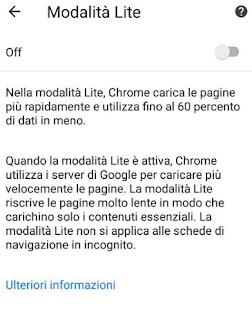
En appuyant sur le bouton en haut de l'écran (qui passera de OFF à ON), nous activerons le mode que nous venons de décrire, qui permet de compresser des pages Web pleines de contenu puis de les adapter pour les afficher sur un écran mobile. Avec cette astuce, nous économiserons jusqu'à 60% des données et les pages se chargeront très rapidement dans n'importe quelle condition de réseau (même sur des réseaux plus lents comme les réseaux 3G).
Activer le mode lecture
Une autre astuce très efficace pour améliorer la lecture des pages Web et accélérer leur chargement consiste à activer le Mode de lecture, disponible par défaut pour toutes les pages remplies de contenu sur Internet, optimisé pour l'ordinateur uniquement.Il n'y a pas vraiment de bouton ou d'option à activer : lorsque nous ouvrons une page web qui n'est pas optimisée pour le mobile, nous verrons apparaître une barre en bas dans laquelle on nous proposera le mode de lecture simplifiée.
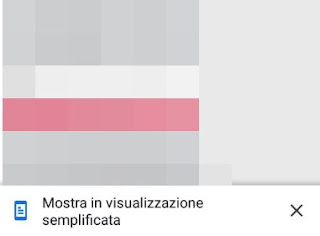
En appuyant sur cette barre la page sera rechargée très rapidement et tous les composants (images, textes, graphiques etc.) seront affichés dans un mode optimisé pour la lecture à l'écran.
Modifier les paramètres avancés de Chrome sur Android
Pour vraiment accélérer Chrome, nous devrons agir à partir du menu des paramètres avancés, bien caché des yeux. Nous ouvrons notre navigateur Chrome sur Android, appuyez sur la barre d'adresse en haut, tapez chrome :/ / flags et nous récompensons Envoi o Entrer sur le clavier à l'écran.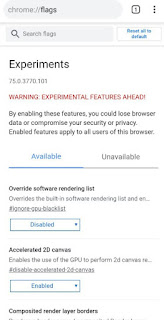
Les éléments que nous vous conseillons de changer sur votre Chrome pour Android, afin de le rendre très rapide, sont :
- # permettre le téléchargement en parallèle: réglage de cet élément sur Activé nous allons accélérer le téléchargement de fichiers à partir de sites Web, grâce à l'utilisation de téléchargements parallèles plus instantanés.
- #enable-ntp-remote-suggestions: réglage de cet élément sur Hors Ligne les sites suggérés dans l'accueil du navigateur seront bloqués, afin de ne plus avoir de distractions.
- #ignore-gpu-liste noire: réglage de cet élément sur Activé nous allons permettre au navigateur d'accéder à toutes les capacités graphiques du téléphone, afin que vous puissiez charger les pages plus rapidement. Cet élément pourrait ralentir l'exécution de l'application et d'autres graphiques, il est donc préférable de le tester soigneusement avant de décider de le laisser actif ou non (cela dépend beaucoup du type de CPU et de GPU présents sur notre téléphone).
- #enable-gpu-rasterization: réglage de cet élément sur Activé le navigateur utilisera le GPU du téléphone pour afficher les pages, accélérant ainsi le chargement.
- #enable-zero-copy: réglage de cet élément sur Activé le navigateur utilisera la méthode Zero Copy pour générer les pages Web.
- #activer-les-fonctionnalités-de-productivité-expérimentales: réglage de cet élément sur Activé le navigateur activera toutes les fonctionnalités avancées, y compris les nouvelles politiques pour augmenter la vitesse d'exécution.
- # disable-accelerated-video-decode: En réglant cet élément sur Désactivé, le navigateur utilisera le GPU du téléphone pour décoder les vidéos présentes sur n'importe quelle page Web.
Après chaque modification, un redémarrage est nécessaire pour que les modifications prennent effet. Les entrées étant nombreuses, nous vous conseillons d'utiliser la barre de recherche en haut Drapeaux de recherche pour pouvoir trouver rapidement tous les éléments avancés.
Si nous remarquons des problèmes après avoir activé un ou plusieurs éléments ci-dessus, nous pouvons toujours revenir à la page des paramètres avancés (chrome : // drapeaux) et appuyer sur Réinitialiser tout par défaut, afin de restaurer toutes les modifications à la volée et de retrouver le fonctionnement de Google Chrome pour Android tel qu'il vient d'être installé.
conclusions
Comme nous l'avons vu avec quelques astuces simples, nous pouvons accélérer Chrome sur Android même s'il est extrêmement lent, en utilisant certains modes déjà disponibles dans les paramètres classiques de Chrome ou en modifiant les paramètres du navigateur "en profondeur", afin d'obtenir un rapide et rapide app dans le chargement de tout type de page Web.D'autres astuces et méthodes que nous pouvons utiliser pour Chrome peuvent être consultées dans notre guide pour Principales astuces et fonctionnalités pour Chrome sur Android et iPhone/iPad.
Si, en revanche, nous remarquons que Chrome est trop lent sur notre appareil Android, dans un autre guide, nous avons rassemblé tous les Meilleurs navigateurs Android pour smartphones et tablettes, vous pouvez donc utiliser l'une des alternatives valables souvent plus rapidement que Chrome à tous points de vue.


























